คุณรู้หรือไม่ว่ามีวิธีการต่าง ๆ ที่คุณสามารถทำได้เพื่อปิดพีซีด้วย Windows 11?ใช่ตกลงไม่จำเป็นต้องเป็นผู้เชี่ยวชาญในสาขาที่จะทราบข้อมูลนี้ผู้ใช้ทุกคนไม่ทราบว่าวิธีการเหล่านี้คืออะไร
ดังนั้นคุณไม่ต้องเสียเวลาบนอินเทอร์เน็ตเพื่อค้นหาสิ่งนี้ที่นี่เราได้ตัดสินใจที่จะสร้างบทความที่เราจะอธิบายให้คุณฟังทุกรูปแบบที่มีอยู่เพื่อปิดคอมพิวเตอร์ Windows 11-คุณอาจมีความประหลาดใจ!
แน่นอนว่ามันเป็นสิ่งสำคัญที่จะต้องชี้แจงว่าบางวิธีง่ายกว่าวิธีอื่นดังนั้นเราขอแนะนำให้ทำการแสดงครั้งแรกเนื่องจากพวกเขาเป็นคนที่จะใช้เวลาน้อยลง (ด้วยการคลิกสองสามครั้งคุณสามารถปิดพีซีด้วย Windows 11 ในไม่กี่วินาที)
การเปลี่ยนพีซี Windows 11 นั้นง่ายมาก
ก่อนที่เราจะแสดงให้คุณเห็นรูปแบบ Microsoft เพื่อปิดพีซีด้วย Windows 11เราต้องพูดถึงเรื่องที่มีชื่อเสียง"เปิดและปิดปุ่มทางกายภาพ"พวกเขามีแล็ปท็อปและคอมพิวเตอร์เดสก์ท็อปทั้งหมด
ใช่ตกลงไม่แนะนำให้ใช้ปุ่มนี้เพื่อปิดพีซีมีโอกาสที่คุณต้องใช้มัน (เมื่อคอมพิวเตอร์ไม่ตอบสนอง) ในการปิดคอมพิวเตอร์จากปุ่มดังกล่าวคุณต้องให้มันถูกกดดันจนกว่าจะไม่แสดงสัญญาณใด ๆ(5 ถึง 10 วินาที)
- คลิกที่ปุ่มเริ่มที่ปรากฏในแถบงาน
- ให้ไอคอนเล็ก ๆ ของ"บ้าน/ปิด"ซึ่งตั้งอยู่ที่มุมล่างขวาของเมนูที่เกี่ยวข้อง
- และสุดท้ายเลือกตัวเลือกที่คุณพูด"เพื่อปิด"
- สร้างคลิกขวาที่ปุ่มเริ่มที่ปรากฏในแถบงาน
- จัดตำแหน่งตัวชี้เมาส์บนตัวเลือกที่ระบุ"ปิดหรือปิดเซสชัน"
- เป็นขั้นตอนสุดท้ายคุณจะต้องคลิกที่"เพื่อปิด"
สร้างคีย์ผสมผสาน
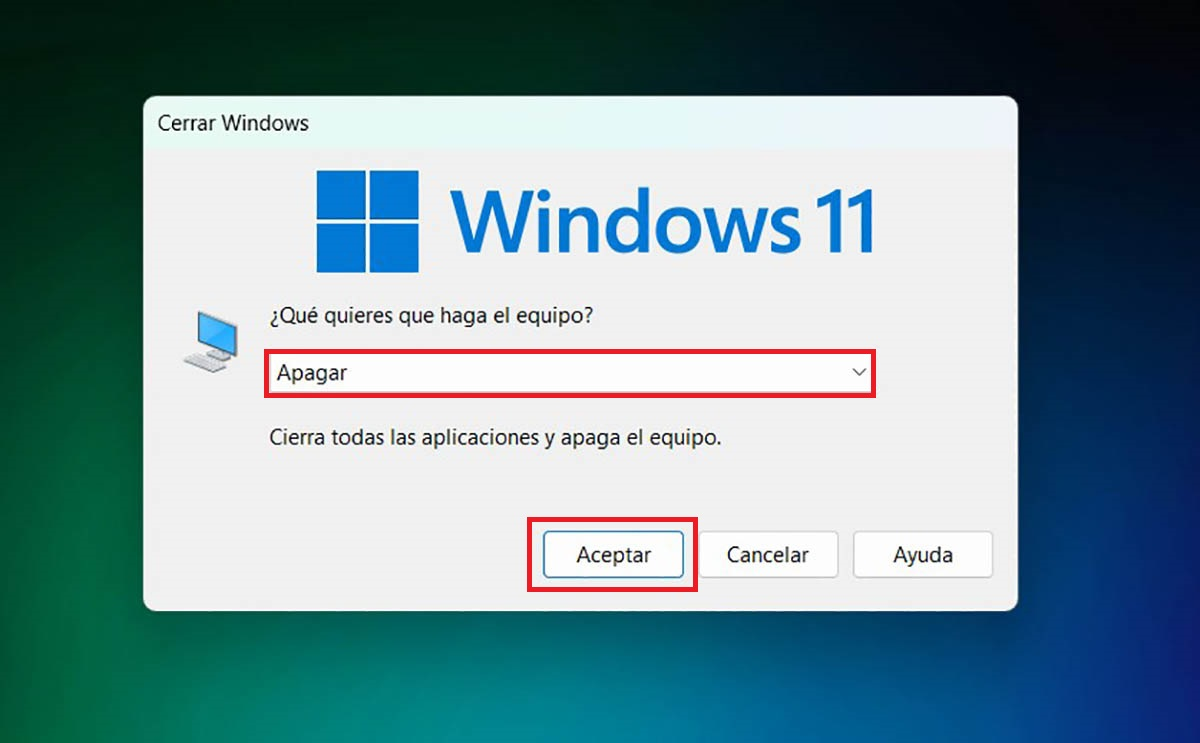
หากคุณปิดหน้าต่างทั้งหมดบนคอมพิวเตอร์ของคุณคุณสามารถปิดได้โดยทำชุดค่าผสมคีย์ต่อไปนี้:“ Alt + F4”- เมื่อคุณกดปุ่มเหล่านั้นแล้วคุณจะต้องเลือกตัวเลือกที่คุณพูด"เพื่อปิด"และในที่สุดก็คลิกที่"ตกลง"- วิธีนี้ใช้งานได้ก็ต่อเมื่อเปิดใช้งาน Windows 11-
ใช้สัญลักษณ์ระบบ Windows 11
- อันตรายคลิกที่ปุ่มเริ่มde windows 11.
- เขียนสิ่งต่อไปนี้ในเครื่องมือค้นหา:“ CMD”(ไม่มีคำพูด) และให้ตัวเลือกที่ระบุ"เปิด".
- ในที่สุดคุณต้องเขียนคำเหล่านี้:“ Shutdown /s”(ไม่มีคำพูด) และให้กุญแจ"เข้า"ของแป้นพิมพ์ของคุณ
ปิดคอมพิวเตอร์ของคุณจากหน้าจอผู้ดูแลระบบ
- สร้างการผสมผสานคีย์ต่อไปนี้-“ Ctrl + Alt + Supr”
- หน้าจอสีดำจะปรากฏขึ้นคุณจะต้องคลิกที่"บ้าน/ปิด"ที่แสดงอยู่ด้านล่างทางด้านขวาของหน้าจอ
- และในที่สุดคุณจะต้องเลือกตัวเลือกที่คุณพูด"เพื่อปิด"
ไม่มีอะไรเพิ่มอีกต่อไปในกรณีที่คุณมีปัญหากับพีซีด้วย Windows 11 เราขอแนะนำคุณป้อนระบบปฏิบัติการเป็นผู้ดูแลระบบนี่จะช่วยให้คุณเข้าถึงวิธีการทั้งหมดที่เราได้แสดงไว้ด้านบน




